
¿Cómo sincronizar calendarios de iPhone y iPad? Resuelto de 2 maneras fáciles

Ya sean horarios de trabajo o vida personal, administrar su agenda es especialmente importante. Los usuarios de dispositivos Apple suelen utilizar aplicaciones de Calendario para programar sus actividades. Si tienes un iPhone y un iPad, sincronizar sus calendarios puede ayudarte a administrar mejor tu tiempo. Entonces, ¿cómo sincronizo los calendarios de iPhone y iPad? Es pan comido. Este artículo presentará cómo sincronizar calendarios de iPhone y iPad utilizando dos métodos. Aprendamos juntos.
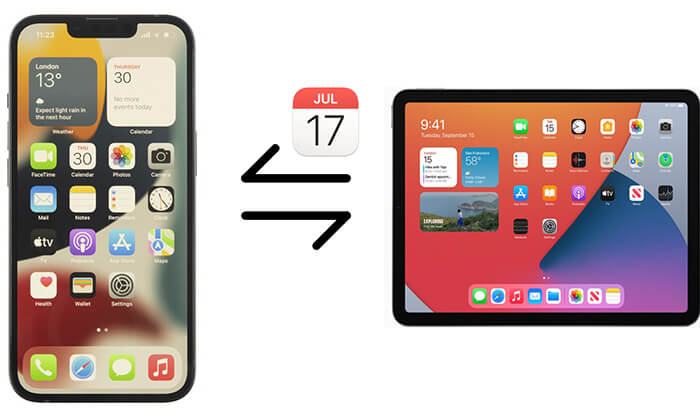
iCloud es un servicio en la nube proporcionado por Apple que le permite sincronizar datos fácilmente entre varios dispositivos Apple, incluidos los calendarios. Para sincronizar los calendarios de su iPhone y iPad, asegúrese de haber iniciado sesión en iCloud tanto en su iPhone como en su iPad con la misma ID de Apple.
A continuación se explica cómo sincronizar el calendario del iPad con el iPhone a través de iCloud:
Paso 1. En tu iPhone, abre la aplicación "Configuración" > Toca tu nombre para ingresar a la página "ID de Apple" > Selecciona "iCloud" > Asegúrate de que la opción "Calendarios" esté activada.

Paso 2. Siga los mismos pasos en su iPad y su iPhone y iPad sincronizarán automáticamente el contenido del calendario.
Si no desea agregar un calendario a iCloud porque el almacenamiento de iCloud está lleno , o si su iPhone y iPad no comparten el mismo ID de Apple, también puede usar Coolmuster Mobile Transfer para sincronizar el calendario del iPad con el iPhone.
Coolmuster Mobile Transfer es una poderosa herramienta de transferencia móvil diseñada para ayudarlo a transferir y sincronizar datos entre diferentes dispositivos, incluidos iOS y Android . A diferencia del método oficial de iCloud, te permite transferir datos directamente entre dispositivos mediante cables USB. Además de los calendarios, también admite otros tipos de archivos.
Características clave de Coolmuster Mobile Transfer :
A continuación se explica cómo sincronizar el calendario con iPhone y iPad mediante Mobile Transfer:
01 Descargue e instale la versión correcta de esta herramienta en su computadora. Ejecútelo y conecte su iPhone y iPad a su computadora mediante cables USB.
02 Desbloquee sus dispositivos y toque "Confiar" en su dispositivo cuando se le solicite, y luego verá la interfaz conectada.

03 Marque la opción "Calendarios" en la interfaz y haga clic en "Iniciar copia" para comenzar a sincronizar el calendario en su iPhone y iPad.

Vídeotutorial:
Si el calendario de su iPhone no se sincroniza con su iPad, puede probar los siguientes métodos para resolver el problema.
Una conexión de red inestable es una razón común para los problemas de sincronización del calendario. Asegúrese de que tanto su iPhone como su iPad estén conectados a una red Wi-Fi estable.
Aquí se explica cómo hacerlo:
Paso 1. Abra la aplicación "Configuración".
Paso 2. Selecciona "Wi-Fi".
Paso 3. Confirme que el dispositivo esté conectado a una red Wi-Fi estable. Si la conexión es inestable, intente volver a conectarse o cambiar a otra red.

A veces, la sincronización del calendario de iCloud puede encontrar problemas menores y volver a habilitar la función de sincronización del calendario puede ayudar a resolver estos problemas. Solo necesita desactivar y luego activar la opción de sincronización "Calendarios". Después de esperar unos segundos, el dispositivo intentará sincronizar los datos del calendario nuevamente.
Si está utilizando una cuenta de correo electrónico específica para sus calendarios, asegurarse de que la configuración de la cuenta sea correcta en ambos dispositivos puede ayudar a resolver los problemas de sincronización. Siga estos pasos:
Paso 1. En tu iPhone, ve a "Configuración" > "Calendarios" > "Cuentas". Selecciona la cuenta de correo electrónico que estás usando para tus calendarios.
Paso 2. Verifique que la opción "Calendarios" esté activada.

Paso 3. Repita estos pasos en su iPad.
Asegúrese de que la configuración de la cuenta coincida en ambos dispositivos y de que esté seleccionada la cuenta de correo electrónico correcta para la sincronización del calendario.
El calendario de tu iPhone no se sincronizará si el almacenamiento de iCloud es insuficiente . Para verificar su almacenamiento de iCloud, siga los pasos a continuación:
Paso 1. Abra la aplicación "Configuración".
Paso 2. Toca en la parte superior "ID de Apple".
Paso 3. Selecciona "iCloud".
Paso 4. Marque "Administrar almacenamiento". Si no es suficiente, puedes eliminar archivos innecesarios o actualizar el plan de almacenamiento.

Durante el funcionamiento de su dispositivo, pueden surgir problemas temporales que impidan la sincronización del calendario. Reiniciar el dispositivo puede borrar algunos cachés y archivos temporales, resolviendo así el problema de sincronización. Reiniciar el dispositivo suele ser un método eficaz para resolver muchos problemas.

A veces, los problemas con los servidores de Apple también pueden provocar problemas de sincronización del calendario. Consulte la página Estado del sistema Apple para ver el estado actual de los servicios de iCloud.

Se trata de cómo sincronizar los calendarios de iPhone y iPad. En general, tanto iCloud como Coolmuster Mobile Transfer facilitan la sincronización de los calendarios de su iPhone y iPad. Si encuentra algún problema durante el proceso de sincronización, puede consultar los métodos de solución de problemas proporcionados. Recomendamos utilizar Coolmuster Mobile Transfer porque es fácil de usar y potente, y admite no solo la sincronización del calendario sino también la transferencia de otros datos sin estar limitado por las condiciones de la red.
Esperamos que este artículo le ayude a sincronizar con éxito los calendarios de su iPhone y iPad, haciendo que la gestión de su agenda sea más conveniente.
Artículos relacionados:
¿Cómo conectar iPhone a iPad sin esfuerzo? (7 formas prácticas)
¿Cómo sincronizar aplicaciones de iPhone a iPad de 4 formas eficientes?
4 formas de sincronizar mensajes de iPhone a iPad sin esfuerzo

 Transferencia de teléfono a teléfono
Transferencia de teléfono a teléfono
 ¿Cómo sincronizar calendarios de iPhone y iPad? Resuelto de 2 maneras fáciles
¿Cómo sincronizar calendarios de iPhone y iPad? Resuelto de 2 maneras fáciles





